Το ηλεκτρονικό ταχυδρομείο είναι ένα από τα δημοφιλή κονδύλια για επικοινωνία. Απολαύστε αυτή την υπηρεσία είναι απλή και βολική. Μερικές φορές λόγω αμέλειας ή εσφαλμένων ρυθμίσεων, τα ληφθέντα γράμματα χάνονται. Αυτό το άρθρο περιγράφει τις οδηγίες λεπτομερώς πώς να επαναφέρετε τα διαγραμμένα γράμματα και να ρυθμίσετε σωστά το email στο παράδειγμα της υπηρεσίας mail.ru.
Πώς να αποκαταστήσετε τα απομακρυσμένα γράμματα στο mail.ru μέσω του καλαθιού
Εάν δεν υπάρχουν ειδικές ρυθμίσεις στο email σας, τότε τα απομακρυσμένα γράμματα πέφτουν αμέσως στο "καλάθι". Από αυτό μπορείτε να επαναφέρετε οποιοδήποτε ενημερωτικό δελτίο. Για να το κάνετε αυτό, ενεργήστε σύμφωνα με το ακόλουθο σύστημα.
- Ανοίξτε το ταχυδρομείο σας - Εισάγετε σύνδεση με τον κωδικό πρόσβασης στα κατάλληλα κελιά και κάντε κλικ στο κουμπί "Σύνδεση".

- Ανοίγει αυτόματα την κύρια σελίδα του ταχυδρομείου με το φάκελο "Εισερχόμενες". Για να βρείτε διαγραμμένα γράμματα, χρησιμοποιήστε το μενού που βρίσκεται στη δεξιά πλευρά. Σε αυτό, επιλέξτε "Basket" και κάντε κλικ σε αυτό κάποτε το δεξί κουμπί του ποντικιού.
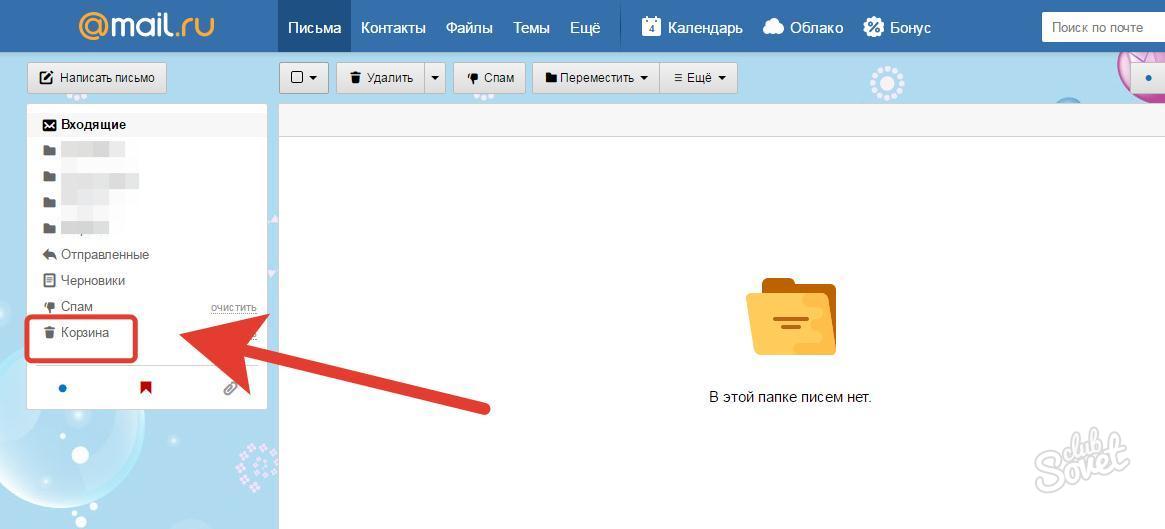
- Θα ανοίξετε μια σελίδα με απομακρυσμένα γράμματα. Βρείτε το απαιτούμενο ενημερωτικό δελτίο στη λίστα για ανάκτηση και ελέγξτε το πλαίσιο στα αριστερά του. Στη συνέχεια, μεταβείτε στο μενού Upper Mail και ανοίξτε το στοιχείο "Μετακίνηση". Στο παράθυρο που ανοίγει, κάντε κλικ στην ενότητα "Εισερχόμενα".
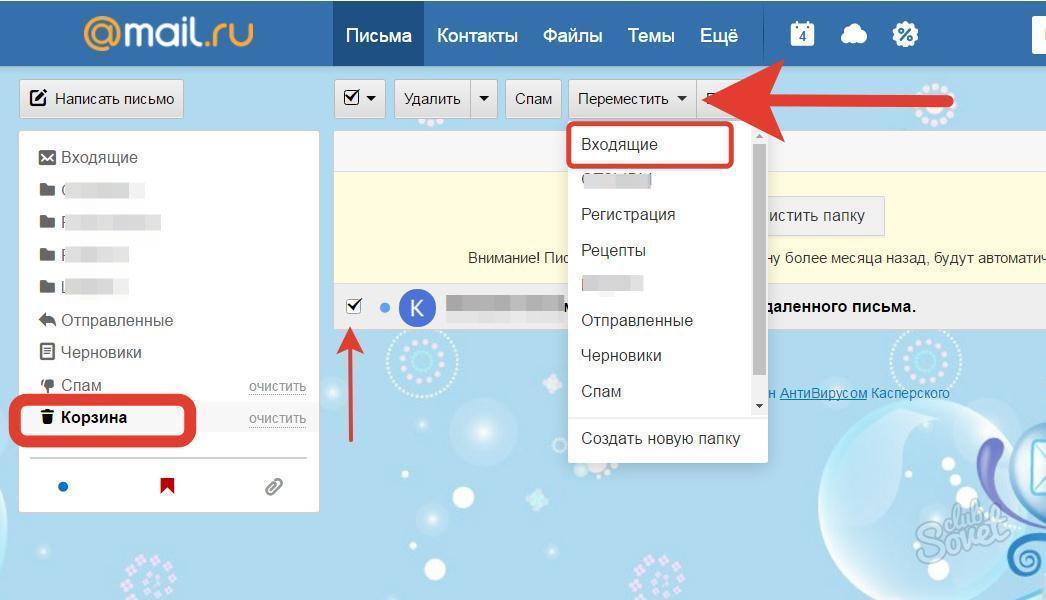
- Ως αποτέλεσμα τέτοιων ενεργειών, η επιστολή θα μετακινηθεί στο φάκελο "Εισερχόμενες". Εδώ μπορείτε να το διαβάσετε ξανά.

- Επιστρέφοντας στο φάκελο "Καλάθι", θα δείτε ότι θα είναι άδειο ή σε αυτό δεν θα είναι η επιστολή σας. Θα πρέπει να σημειωθεί ότι τα γράμματα που μετακινήθηκαν στο καλάθι για πριν από περισσότερο από ένα μήνα αφαιρούνται αυτόματα από αυτό αυτόματα.

Πώς να επαναφέρετε τα απομακρυσμένα γράμματα στο mail.ru με φιλτράρισμα
Για να επαναφέρετε εύκολα την επιστολή ή να το βρείτε, ταξινομήσετε τις αποστολές. Επομένως, τα γράμματα θα μετακινηθούν αμέσως στον καθορισμένο φάκελο και θα αποθηκευτούν για μεγαλύτερο χρονικό διάστημα από το καλάθι.
- Ανοίξτε το φάκελο με εισερχόμενα γράμματα. Στην αριστερή πλευρά, επιλέξτε "Ρύθμιση φακέλων" στο μενού.

- Θα ανοίξετε τη σελίδα ρυθμίσεων αλληλογραφίας, όπου θα ανοίξει η λίστα των λειτουργιών στα αριστερά. Μεταξύ αυτών, βρείτε το στοιχείο "Κανόνες φιλτραρίσματος", κάντε κλικ σε αυτό.

- Στο μενού που ανοίγει στο κεντρικό μέρος, επιλέξτε την ενότητα "Αλλαγή φίλτρου".

- Κατά τη διαλογή των γραμμάτων, σύρετε τους στον επιθυμητό φάκελο. Έτσι, τα ενημερωτικά δελτία θα εισέλθουν αμέσως στον καθορισμένο τόπο όπου θα αποθηκευτούν περισσότερο από ένα μήνα. Από οποιοδήποτε από αυτά το φάκελο μπορείτε να επαναφέρετε την επιστολή στο φάκελο "Εισερχόμενες". Μετά την αποφοίτησή τους από το είδος των αποστολών, κάντε κλικ στην επιλογή "Συνέχεια".

- Θα έχετε ένα φιλόξενο μήνυμα για το τέλος της εργασίας, όπου στο κάτω μέρος του παραθύρου, κάντε κλικ στην επιλογή "Complete".

Πώς να επαναφέρετε τα απομακρυσμένα γράμματα στο mail.ru mail
Για να εξοικονομήσετε ταχυδρομική αποστολή για μεγαλύτερο χρονικό διάστημα και στη συνέχεια να τα επαναφέρετε, πρέπει να ορίσετε τις σωστές ρυθμίσεις email.
- Στη σελίδα εισερχόμενων γραμμάτων, ανοίξτε το επάνω μενού στην ενότητα "Περισσότερα". Στη λίστα προτεινόμενων στοιχείων, επιλέξτε "Ρυθμίσεις".

- Στα αριστερά, κάντε κλικ στην κατηγορία "Φάκελοι". Θα έχετε την ευκαιρία να δημιουργήσετε ένα νέο φάκελο με οποιοδήποτε όνομα. Για να το κάνετε αυτό, κάντε κλικ στο κουμπί "Προσθήκη φακέλου".

- Το μενού του νέου φακέλου θα ανοίξει, όπου στο κατάλληλο παράθυρο, εισάγετε το όνομά του. Στη συνέχεια, επιλέξτε τη θέση του, για παράδειγμα, στο επάνω επίπεδο και κάντε κλικ στο κάτω μέρος του παραθύρου προσθήκης.

- Θα βρείτε αυτόν τον φάκελο στην πρώτη σελίδα του ταχυδρομείου κάτω από το διαμέρισμα των εισερχόμενων γραμμάτων.

- Για να το ρυθμίσετε και πάλι πίσω στις ρυθμίσεις ηλεκτρονικού ταχυδρομείου. Αλλά μόνο τώρα επιλέξτε την ενότητα "Κανόνες φιλτραρίσματος".

- Στο παράθυρο που ανοίγει, κάντε κλικ στο κουμπί "Προσθήκη φίλτρου", η οποία βρίσκεται κάτω από την επιγραφή "Κανόνες φιλτραρίσματος".

- Τέτοιες ενέργειες θα δημιουργήσετε ένα νέο φίλτρο για αποστολή αλληλογραφίας. Τώρα πρέπει να ρυθμιστεί. Αν γνωρίζετε, από τους οποίους θα έρθουν σημαντικά γράμματα, καθορίστε τον προορισμό στο αντίστοιχο παράθυρο (στη φωτογραφία, ο τόπος αυτό υποδεικνύεται από ένα σημάδι ελέγχου).
- Στη συνέχεια, εγκαταστήστε το δείκτη στο στοιχείο "Μετακινήστε το γράμμα στο φάκελο" και επιλέξτε την επιθυμητή θέση για να μετακινήσετε τις αποστολές. Σε αυτή την περίπτωση, αυτό είναι το όνομα του νέου φακέλου. Έτσι, ώστε οι αλλαγές να τεθούν σε ισχύ, κάντε κλικ στο κουμπί Αποθήκευση.

- Ως αποτέλεσμα τέτοιων ενεργειών, όλα τα σημαντικά ενημερωτικά δελτία θα πέσουν αμέσως σε ένα νέο φάκελο και μπορείτε να τα βρείτε εκεί και να διαβάσετε.

Μπορείτε να επαναφέρετε τα απομακρυσμένα γράμματα στην υπηρεσία mail.ru με διάφορους τρόπους. Αλλά εκτός αυτών, ρυθμίστε σωστά το email σας για να μην χάσετε ένα σημαντικό ενημερωτικό δελτίο.
Υπάρχει μια άλλη επιλογή πώς να αποκαταστήσει εξ αποστάσεως γράμματα Mail.Ru με τη βοήθεια ενός ειδικού προγράμματος Easy Recovery Mail. Σχετικά με το πώς να το κάνουμε σωστά Δείτε το βίντεο:






























